Telepítse a nem aláírt illesztőprogramokat a Windows 10, 8, 8.1 rendszeren két egyszerű lépésben
A Microsoft kifejlesztette a Windows 10 operációs rendszert, a Windows 8 operációs rendszert, hogy felhasználóbarátabb felületet biztosítson, valamint hogy minden felhasználó biztonságos és biztonságos platformon működhessen. Éppen ezért a biztonsági funkciók között nem lesz képes aláíratlan illesztőprogramokat telepíteni Windows 10, Windows 8 vagy Windows 8.1 rendszeren.

Akárhogy is, ha egy digitális aláírás nélküli illesztőprogramot szeretne telepíteni, akkor ellenőrizni fogjuk, hogyan tegyük ezt az irányelvek alatt. Először azonban tudnia kell, hogy fejlett Windows-felhasználónak kell lennie, vagy máskülönben a laptop, a számítógép vagy a tabletta károsodásához vezethet. A Microsoft előzetesen telepítette a digitális aláírási funkciót annak érdekében, hogy megakadályozza a felhasználók rosszindulatú vagy csak rosszul programozott illesztőprogramok telepítését, amelyek összeomlást és nyílt biztonsági lyukakat okozhatnak.
A nem aláírt illesztőprogram alkalmazása általában akkor szükséges, ha egy régi vagy elavult illesztőprogramot szeretne villogni, vagy ha saját szoftvert fejleszt. Ezért ügyeljen arra, hogy ezeket a folyamatokat kezelje, és mielőtt bármi mást csinálna, mentse el az összes adatait, programjait vagy folyamatait, amikor a számítógép többször újraindul, miközben az alábbi lépéseket teljesíti.
Telepítse a nem aláírt illesztőprogramokat a Windows 10, 8, 8.1 rendszeren
Hosszú történet rövid, az egyetlen, hogy az aláíratlan illesztőprogramokat a Windows számítógépére telepítse, a vezetői aláírás végrehajtásának letiltásával. Ennek két módja van: az egyik lehetővé teszi az illesztőprogramok ideiglenes kikapcsolását, míg a második véglegesen letiltja ezt a funkciót.
- A számítógépen nyissa meg a Beállítások varázsát, ha az egeret a kijelző jobb alsó részén kapja.
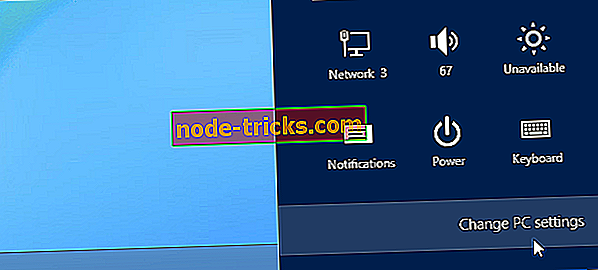
- Innen válassza ki a PC-beállításokat, majd válassza az Általános kategóriát; végül válassza ki az „ újraindítás most ” lehetőséget (nyomja meg és tartsa lenyomva a Shift billentyűt, miközben megnyomja a Restart now gombot).

- Ekkor megjelenik a Speciális indítási beállítások .
- A Select a Option ( Válasszon egy opciót) képernyőn érintse meg a Hibaelhárítás elemet.
- A következő ablakban válassza a Speciális beállítások elemet, és válassza az Indítási beállítások elemet .
- Innen ismét válassza ki az „ Újraindítás ” opciót.
- Ezután a Startup Settings (Indítási beállítások) ablakban nyomja meg az F7 vagy a 7 billentyűzet gombot, hogy kiválassza a „ Driver alírás végrehajtásának letiltása ” opciót.
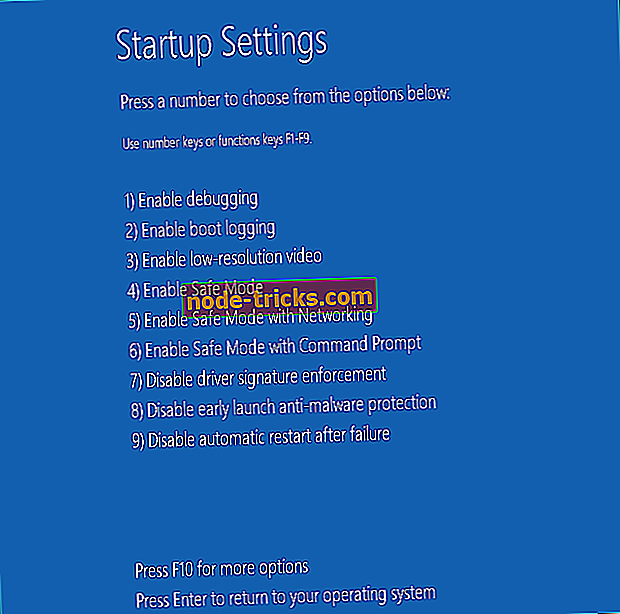
- A Windows 0, 8 azonnal elindul a tipikus zárképernyőre. Jelentkezzen be a Windows 10, 8 rendszerbe, ahogy általában.
- Ne feledje, hogy ezeket a változtatásokat minden újraindítás után meg kell tennie, mivel a digitális aláírás funkció alapértelmezés szerint újraindul a Windows 10, 8, 8.1 eszköz újraindításakor.
A vezetői aláírás végrehajtásának végleges letiltásával kapcsolatos további információkért olvassa el ezt a részletes útmutatót. Ismét ne feledje, hogy a járművezetői aláírás végrehajtásának kikapcsolása veszélyezteti a számítógépet a fenyegetések és a rosszindulatú támadások ellen, így folytassa a saját felelősségét.
Tehát így telepítheti az aláíratlan illesztőprogramokat a Windows 10, a Windows 8 vagy a Windows 8.1 alapú laptopokra, táblagépekre vagy asztali számítógépekre. Abban az esetben, ha a témával kapcsolatos egyéb kérdése van, ne habozzon, és ossza meg velünk a megjegyzéseket tartalmazó mező használatával.
A szerkesztő megjegyzése: Ezt a bejegyzést eredetileg 2014 júliusában tették közzé, és azóta frissült a frissesség és a pontosság érdekében.

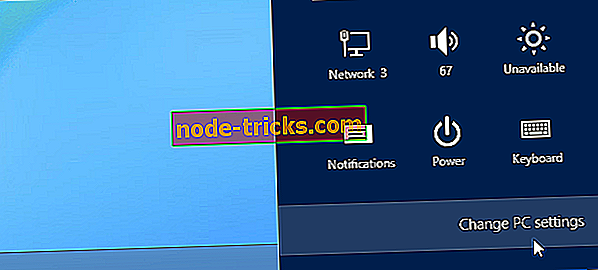

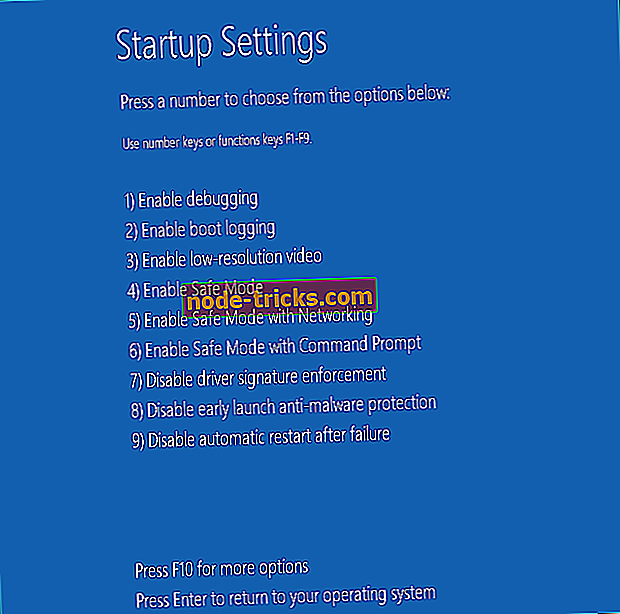







![A laptop nem érzékeli a második monitort [FIX]](https://node-tricks.com/img/windows/760/laptop-won-t-detect-second-monitor-6.jpg)